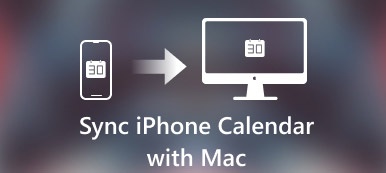Πολλοί χρήστες iPhone πιστεύουν ότι είναι σχεδόν αδύνατο να συγχρονίσουμε το ημερολόγιο του Outlook με το iPhone. Αλλά αυτή δεν είναι η πραγματική κατάσταση. Το Outlook είναι μία από τις πιο χρήσιμες υπηρεσίες που παρέχει η Microsoft.
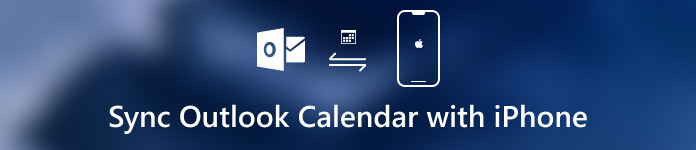
Όταν θέλετε να γνωρίζετε τα προγράμματά σας που θυμόμαστε στο Outlook όποτε θέλετε, συνιστάται να προσθέσετε το ημερολόγιο του Outlook στο iPhone σας. Ευτυχώς, σε αυτό το άρθρο, υπολογίζουμε πώς να συγχρονίζετε το ημερολόγιο του Outlook με το iPhone για εσάς. Απλά αρχίστε να διαβάζετε.
- Μέρος 1: Πώς να ρυθμίσετε το ημερολόγιο του Outlook με το iPhone
- Μέρος 2: Πώς να συγχρονίσετε το ημερολόγιο του Outlook με το iPhone μέσω του iTunes
- Μέρος 3: Πώς να συγχρονίσετε το ημερολόγιο του Outlook με το iPhone μέσω της μεταφοράς iPhone
Μέρος 1. Πώς να ρυθμίσετε το ημερολόγιο του Outlook με το iPhone
Ο βασικός και ευκολότερος τρόπος για συγχρονισμό του ημερολογίου του Outlook με το iPhone είναι η ρύθμιση του ημερολογίου του Outlook στη συσκευή σας iPhone. Η διαδικασία αυτού του τρόπου είναι πραγματικά απλή. Αυτός ο τρόπος είναι επίσης πολύ αποτελεσματικός.
Δεν ανησυχείτε για τυχόν απώλεια δεδομένων ή κίνδυνο μετάβασης εάν επιλέξετε να ρυθμίσετε το ημερολόγιο του Outlook με iPhone. Εάν θέλετε να συγχρονίσετε το ημερολόγιο του Outlook με το iPhone γρήγορα και εύκολα, μπορείτε να ακολουθήσετε τα επόμενα βήματα για να κάνετε αυτήν την εργασία.
Βήμα 1: Ανοίξτε την εφαρμογή Ρυθμίσεις στο iPhone σας. Στη συνέχεια, μετακινηθείτε προς τα κάτω για να βρείτε την επιλογή Ημερολόγιο.
Βήμα 2: Πατήστε στο Ημερολόγιο για να εισέλθετε σε μια νέα σελίδα, όπου πρέπει να επιλέξετε την επιλογή Λογαριασμοί.
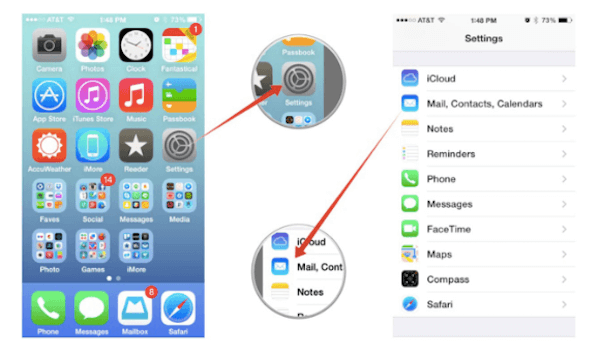
Βήμα 3: Στη συνέχεια, πρέπει να επιλέξετε Προσθήκη λογαριασμού και όταν εισάγετε στη νέα σελίδα, μπορείτε να δείτε ότι υπάρχουν πολλές διαφορετικές επιλογές για να επιλέξετε. Εδώ πρέπει να επιλέξετε το Outlook.com.
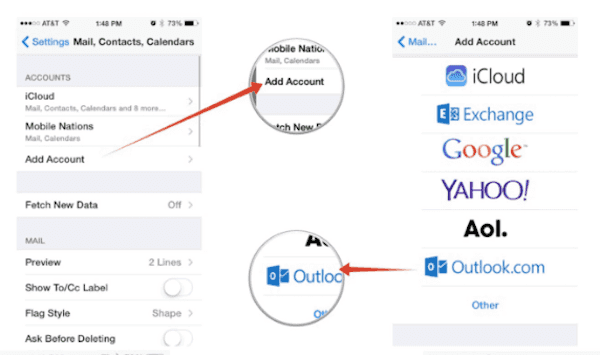
Βήμα 4: Σε αυτό το σημείο, θα πρέπει να εισαγάγετε το όνομα χρήστη και τον κωδικό πρόσβασης του Outlook.com και, στη συνέχεια, να πατήσετε Επόμενο στην επάνω δεξιά γωνία.
Βήμα 5: Τώρα επιλέξτε να συγχρονίσετε ημερολόγια και οτιδήποτε άλλο θέλετε, επιτρέποντάς τους. Επιτέλους, πατήστε το κουμπί αποθήκευσης για να αποθηκεύσετε τις ρυθμίσεις σας.
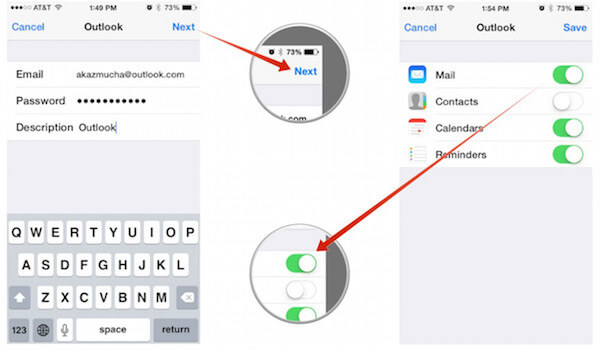
Όταν ολοκληρώσετε αυτά τα βήματα, ρυθμίζετε με επιτυχία το ημερολόγιο του Outlook στο iPhone σας. Μπορείτε να χρησιμοποιήσετε απλώς την εφαρμογή αποθεμάτων με το Λογαριασμό Μικροφώνου ή τρίτους για να συγχρονίσετε το ημερολόγιο του Outlook με το iPhone.
Μην χάσετε: Πώς να επαναφέρετε τους φακέλους του Outlook που λείπουν στο Outlook 2016 / 2013 / 2010
Μέρος 2. Πώς να συγχρονίσετε το ημερολόγιο του Outlook με το iPhone μέσω του iTunes
Εκτός από το συγχρονισμό του ημερολογίου του Outlook με το iPhone, το iTunes παρέχει επίσης μια τέτοια λειτουργία για να σας βοηθήσει να συγχρονίσετε το ημερολόγιο του Outlook με το iPhone. Η μεγαλύτερη ομοιότητα μεταξύ του συγχρονισμού του ημερολογίου του Outlook με το iPhone και το iTunes είναι και τα δύο που είναι πραγματικά ασφαλή για το συγχρονισμό των δεδομένων σας.
Δεν χρειάζεται να ανησυχείτε για τον κίνδυνο απώλειας δεδομένων. Αλλά όταν επιλέγετε να χρησιμοποιήσετε το iTunes για να ολοκληρώσετε τη διαδικασία συγχρονισμού του ημερολογίου του Outlook με το iPhone, χρειάζεστε έναν υπολογιστή εγκατεστημένο με το iTunes και ένα καλώδιο USB για να συνδέσετε το iPhone και το iTunes σας.
Αν ενδιαφέρεστε για τον τρόπο συγχρονισμού του ημερολογίου του Outlook με το iPhone, μπορείτε να μάθετε με τον επόμενο οδηγό.
Βήμα 1: Συνδέστε το iPhone στον υπολογιστή
Για να ξεκινήσετε, θα πρέπει να συνδέσετε το iPhone σας στον υπολογιστή μέσω καλωδίου USB. Και εάν έχετε συνδέσει ποτέ το iPhone σας με τον τρέχοντα υπολογιστή σας, μόλις συνδεθείτε με επιτυχία το iPhone σας, το iTunes θα ανοίξει αυτόματα στον υπολογιστή σας. Εάν δεν έχετε συνδέσει ποτέ ένα iPhone σε αυτόν τον υπολογιστή, συνιστάται να εκκινήσετε το iTunes μόνοι σας.
Βήμα 2: Βρείτε την ενότητα Info
Μόλις εντοπιστεί το iPhone σας από το iTunes, θα εμφανιστούν κάποιες πληροφορίες σχετικά με τη συσκευή σας. Και μπορείτε να δείτε ένα εικονίδιο iPhone στην αριστερή γωνία της διασύνδεσης. Κάντε κλικ σε αυτό το εικονίδιο της συσκευής και στη συνέχεια μπορείτε να δείτε μια λίστα στο αριστερό μέρος. Επιλέξτε την επιλογή Πληροφορίες σε αυτό το μενού.
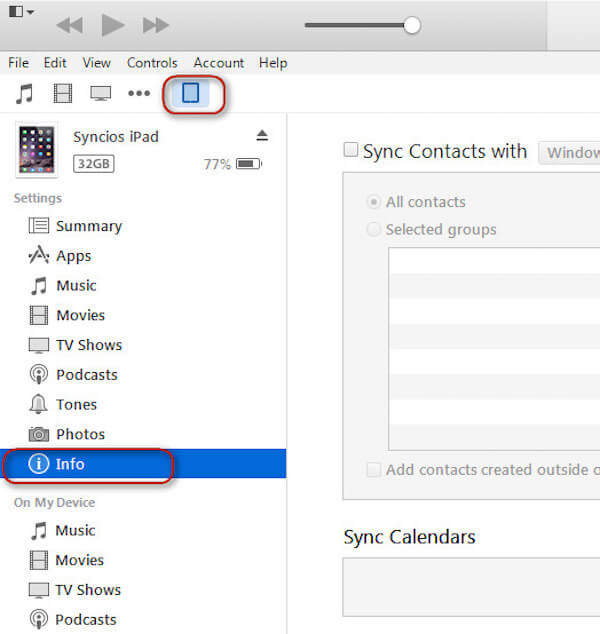
Βήμα 3: Επιλέξτε να συγχρονίζετε ημερολόγια
Στην ενότητα "Πληροφορίες", θα πρέπει να βρείτε Ημερολόγια και στην ενότητα "Ημερολόγιο" μπορείτε να βρείτε μια επιλογή συμπλήρωσης που αναφέρει το ημερολόγιο συγχρονισμού από. Εδώ πρέπει να επιλέξετε το Outlook ώστε το iTunes να γνωρίζει από πού χρειάζεται να τραβήξει και να σπρώξει τα δεδομένα.
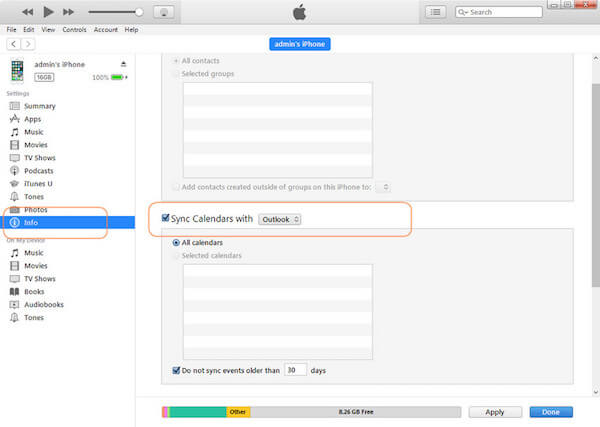
Βήμα 4: Αρχίστε να συγχρονίζετε ημερολόγια
Εδώ έχετε την επιλογή να συγχρονίσετε όλα τα ημερολόγια ή να επιλέξετε συγκεκριμένα ημερολόγια που θέλετε να συγχρονίσετε. Απλά επιλέξτε την κατάλληλη επιλογή όπως θέλετε. Μόλις είστε σίγουροι, κάντε κλικ στο κουμπί Εφαρμογή για να ξεκινήσετε τη διαδικασία συγχρονισμού. Θα χρειαστούν μερικά λεπτά.
Μέρος 3. Πώς να συγχρονίσετε το ημερολόγιο του Outlook με το iPhone μέσω iPhone Transfer
Εκτός από το συγχρονισμό του ημερολογίου του Outlook με τη συσκευή iPhone και το iTunes, μπορείτε επίσης να ολοκληρώσετε τη διαδικασία με τη βοήθεια λογισμικού τρίτου κατασκευαστή. Apeaksoft Μεταφορά iPhone είναι ένα τέτοιο λογισμικό μεταφοράς στο οποίο μπορείτε να βασιστείτε, με το οποίο μπορείτε να μεταφέρετε δεδομένα για iPhone, iPad και iPod με ευελιξία. Επιπλέον, το Apeaksoft iPhone Transfer είναι σε θέση να δημιουργεί αντίγραφα ασφαλείας για μηνύματα κειμένου, επαφές, εικόνες, μουσική και πολλά άλλα μεταξύ συσκευής iOS και υπολογιστή ή από iOS σε iTunes. Μπορείτε να απολαύσετε μια ασφαλή, γρήγορη και εύκολη μετάβαση με μια υπέροχη μεταφορά.
Εδώ είναι ο λεπτομερής οδηγός που μπορείτε να ακολουθήσετε.
Βήμα 1: Μεταφορτώστε το iPhone Transfer
Πρώτα απ 'όλα, πρέπει να επισκεφθείτε την ιστοσελίδα της Apeaksoft για να βρείτε τον σύνδεσμο λήψης της Apeaksoft iPhone Transfer. Όταν το βρείτε, απλά κατεβάστε και εγκαταστήστε το στον υπολογιστή σας. Στη συνέχεια, ξεκινήστε την και καταχωρίστε την με τη διεύθυνση ηλεκτρονικού ταχυδρομείου και τον κωδικό εγγραφής.
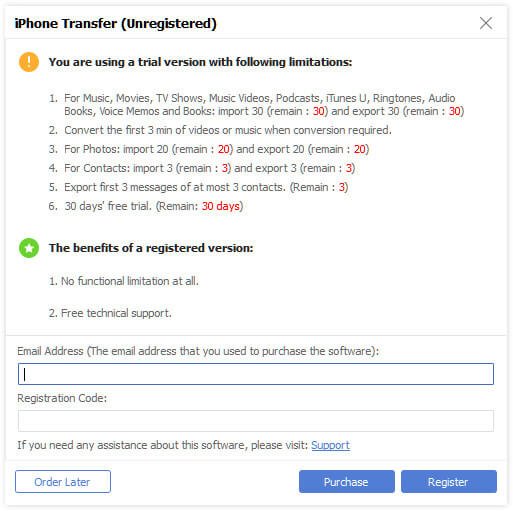
Βήμα 2: Συνδέστε το iPhone στον υπολογιστή
Τώρα πρέπει να συνδέσετε το iPhone σας με υπολογιστή μέσω καλωδίου USB, ώστε το iPhone Transfer να μπορεί να συγχρονίσει το ημερολόγιο του Outlook με το iPhone για εσάς. Όταν το iPhone σας εντοπίζεται από αυτό το λογισμικό, μπορείτε να δείτε τις πληροφορίες του iPhone σας στη διεπαφή.

Βήμα 3: Συγχρονισμός ημερολογίου του Outlook με το iPhone
Σε αυτό το σημείο, μπορείτε να επιλέξετε το σημείο στο οποίο θέλετε να προσθέσετε το ημερολόγιο του Outlook. Επιλέξτε το και στη συνέχεια επιλέξτε το κουμπί Προσθήκη για να συγχρονίσετε το ημερολόγιο του Outlook με το iPhone. Η διαδικασία θα διαρκέσει λίγα λεπτά, περιμένετε λίγο.

Όταν το ημερολόγιο του iPhone δεν συγχρονίζεται εάν θέλετε να συγχρονίσετε το ημερολόγιο του Outlook με το iPhone, μπορείτε να επισκεφθείτε τον επόμενο σύνδεσμο για να λάβετε περισσότερες πληροφορίες.
http://www.apeaksoft.com/fix/iphone-calendar-not-syncing.html
Συμπέρασμα
Για να κάνετε τη ζωή σας πιο βολική, είναι διαθέσιμο να συγχρονίσετε το ημερολόγιο του Outlook με το iPhone, ώστε να μπορείτε να ελέγχετε τα προγράμματα στο iPhone σας παντού και να μην χάνετε πλέον τις υπενθυμίσεις σας. Σε αυτό το άρθρο, έχουμε λίστα με τρεις διαφορετικούς τρόπους για να σας βοηθήσουμε να συγχρονίσετε το ημερολόγιο του Outlook με το iPhone.
Μπορείτε να ρυθμίσετε το ημερολόγιο του Outlook στο iPhone σας ή με τη βοήθεια του iTunes για συγχρονισμό. Είναι επίσης αποτελεσματικό να χρησιμοποιείτε το Apeaksoft iPhone Transfer για συγχρονισμό του ημερολογίου του Outlook με το iPhone επίσης. Μπορείτε να επιλέξετε την κατάλληλη από τις τρεις μεθόδους. Ελπίζω ότι μπορείτε να κερδίσετε κάτι χρήσιμο από αυτό το άρθρο.



 Αποκατάσταση στοιχείων iPhone
Αποκατάσταση στοιχείων iPhone Αποκατάσταση συστήματος iOS
Αποκατάσταση συστήματος iOS Δημιουργία αντιγράφων ασφαλείας και επαναφορά δεδομένων iOS
Δημιουργία αντιγράφων ασφαλείας και επαναφορά δεδομένων iOS iOS οθόνη εγγραφής
iOS οθόνη εγγραφής MobieTrans
MobieTrans Μεταφορά iPhone
Μεταφορά iPhone iPhone Γόμα
iPhone Γόμα Μεταφορά μέσω WhatsApp
Μεταφορά μέσω WhatsApp Ξεκλείδωμα iOS
Ξεκλείδωμα iOS Δωρεάν μετατροπέας HEIC
Δωρεάν μετατροπέας HEIC Αλλαγή τοποθεσίας iPhone
Αλλαγή τοποθεσίας iPhone Android Ανάκτηση Δεδομένων
Android Ανάκτηση Δεδομένων Διακεκομμένη εξαγωγή δεδομένων Android
Διακεκομμένη εξαγωγή δεδομένων Android Android Data Backup & Restore
Android Data Backup & Restore Μεταφορά τηλεφώνου
Μεταφορά τηλεφώνου Ανάκτηση δεδομένων
Ανάκτηση δεδομένων Blu-ray Player
Blu-ray Player Mac Καθαριστικό
Mac Καθαριστικό DVD Creator
DVD Creator Μετατροπέας PDF Ultimate
Μετατροπέας PDF Ultimate Επαναφορά κωδικού πρόσβασης των Windows
Επαναφορά κωδικού πρόσβασης των Windows Καθρέφτης τηλεφώνου
Καθρέφτης τηλεφώνου Video Converter Ultimate
Video Converter Ultimate Πρόγραμμα επεξεργασίας βίντεο
Πρόγραμμα επεξεργασίας βίντεο Εγγραφή οθόνης
Εγγραφή οθόνης PPT σε μετατροπέα βίντεο
PPT σε μετατροπέα βίντεο Συσκευή προβολής διαφανειών
Συσκευή προβολής διαφανειών Δωρεάν μετατροπέα βίντεο
Δωρεάν μετατροπέα βίντεο Δωρεάν οθόνη εγγραφής
Δωρεάν οθόνη εγγραφής Δωρεάν μετατροπέας HEIC
Δωρεάν μετατροπέας HEIC Δωρεάν συμπιεστής βίντεο
Δωρεάν συμπιεστής βίντεο Δωρεάν συμπιεστής PDF
Δωρεάν συμπιεστής PDF Δωρεάν μετατροπέας ήχου
Δωρεάν μετατροπέας ήχου Δωρεάν συσκευή εγγραφής ήχου
Δωρεάν συσκευή εγγραφής ήχου Ελεύθερος σύνδεσμος βίντεο
Ελεύθερος σύνδεσμος βίντεο Δωρεάν συμπιεστής εικόνας
Δωρεάν συμπιεστής εικόνας Δωρεάν γόμα φόντου
Δωρεάν γόμα φόντου Δωρεάν εικόνα Upscaler
Δωρεάν εικόνα Upscaler Δωρεάν αφαίρεση υδατογραφήματος
Δωρεάν αφαίρεση υδατογραφήματος Κλείδωμα οθόνης iPhone
Κλείδωμα οθόνης iPhone Παιχνίδι Cube παζλ
Παιχνίδι Cube παζλ